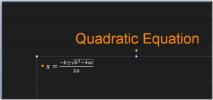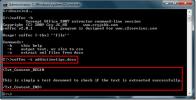„Excel 2010“ masyvo formulė
„Excel“ yra būdas susidoroti su masyvais. Kartais tampa beprotišku poreikiu taikyti formulę arba atlikti bet kurią kitą operaciją naudojant masyvus. Naudodami masyvus galite vienu metu tvarkyti du duomenų sąrašus. „Excel“ Masyvas formulės suteikia vartotojui galimybę tvarkyti duomenų / verčių serijas, o ne tvarkyti vieną duomenų vertę. Šiame įraše duomenų langeliams pritaikysime paprastą masyvo operaciją, kad sužinotume reikšmių SUM.
Paleiskite „Excel 2010“ ir atidarykite duomenų lapą, kuriame norite naudoti „Array“ operaciją. Norėdami pradėti nuo masyvo naudojimo, mes įtraukėme duomenų lapą, kuriame yra laukai, Pavadinimas, prekė ir kaina kaip parodyta paveikslėlyje žemiau.

Dabar turime įvertinti visos prekės kainos sumą, tam reikia padauginti kiekvieną parduotą prekę iš atitinkamos kainos. Pvz., Turime padauginti kiekvieną elementą su jo kaina ir parodyti rezultatą (4 * 400 = 1600, 3 * 233 ir pan.).
Tam turime atlikti masyvo operaciją. Pirmiausia duosime ląstelei etiketę Bendras išpardavimas, po stalu.

Dabar langelyje, greta, parašysime formulę Iš viso parduota.
Paprastos SUM formulės sintaksė yra;
= SUM (table_range * table_range)
Bet tai neduos mums norimo rezultato. Norėdami įvertinti teisingą rezultatą, turime įvertinti formulę, naudodami masyvo formulę. Norėdami pranešti „Excel“, kad turime naudoti masyvą. paspaudę greitąją klavišą (Ctrl + Shift + Enter), pritaikę formulę.
= SUM (C2: C11 * D2: D11)
„Excel“ programoje yra nurodytas būdas naudoti masyvą, todėl parašę formulę naudosime „Ctrl“ + „Shift“ + „Enter“ klavišus.
{= SUM (C2: C11 * D2: D11)}
Taip bus įvertinta visų gaminių suma, padauginus iš kiekvieno produkto įsigytų vienetų skaičių iš jo kainos.
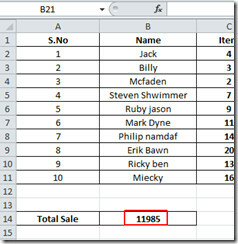
Dabar mes tiesiog konvertuosime langelio vertę į valiutos vertę, taigi pereisime prie Namai skirtuką ir nuo Skaičius grupę, spustelėkite išskleidžiamąjį mygtuką, spustelėkite Valiuta, kaip parodyta paveikslėlyje žemiau.

Tai pakeis vertę į numatytąją valiutą, kaip parodyta paveikslėlyje žemiau.

Taip pat galite peržiūrėti anksčiau peržiūrėtus vadovus Naudodami REPT formulę sukurkite histogramą & Mokėjimo funkcijos naudojimas „Excel“.
Paieška
Naujausios žinutės
Nustatykite perėjimo į kitą skaidrę trukmę [PowerPoint 2010]
Pateikdamas ilgą pristatymą, dažnai tampa gana nuobodus rankiniu bū...
Įdėkite matematines lygtis „PowerPoint 2010“ pristatyme
Jei kuriate pristatymą, kuriame yra daug matematinių išraiškų ir ly...
Ištraukite tekstą iš sugadintų „Office 2010“ dokumentų
Jei turite „Office 2010 docx“, „xlsx“ ir „pptx“ dokumentus, kurie y...

![Nustatykite perėjimo į kitą skaidrę trukmę [PowerPoint 2010]](/f/7ecc281d4777a46cf77d626e9936d4ac.jpg?width=680&height=100)